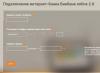Хоть провайдеры связи и позиционируют свои интернет-тарифы как безлимитные, пользователи услуг всё равно вынуждены сталкиваться с ограничениями. В частности, с ограничением трафика. Абонентам предлагается определённый объём трафика – после того, как он оказывается израсходованным, скорость соединения падает настолько, что пользоваться интернетом становится невозможно.
Процедура отключения интернета на iPhone несколько отличается в зависимости от того, iOS какой версии стоит на мобильном устройстве. На гаджете с iOS 7 и выше деактивация происходит так:
Шаг 1 . В «Настройках » отыщите раздел «Сотовая связь » и зайдите в него.
Шаг 2 . В разделе «Сотовая связь » последовательно переведите ползунки «Сотовые данные » и «Включить 3G » в неактивное положение.

Если вы деактивируете только тумблер «Включить 3G», интернет-соединение сохранится, но станет очень медленным. Передача данных будет происходить по технологии EDGE – это максимум 474 Кбит / сек.
В том же разделе настроек можно закрыть доступ к интернету отдельным приложениям, установленным на Айфоне. Прокрутите экран до конца, и вы найдёте блок «Сотовые данные для ПО ».

Проанализировав статистику, вы можете сделать вывод, какие приложения являются главными потребителями трафика, и запретить им выходить в сеть. На нашем примере видно, что встроенная навигационная программа «Карты» «съела» куда больше мегабайтов, чем прочие. Если вы не пользуетесь навигатором, разумно отключить его от интернета. Для этого достаточно перевести ползунок напротив пункта «Карты» в неактивное положение.
Ещё одной полезной опцией Айфона является «Роуминг данных ».

Благодаря этой опции пользователь может избежать внушительных расходов на интернет-трафик за границей. Если ползунок деактивирован, гаджет перестанет заходить в сеть, как только окажется в международном роуминге.
На Айфонах c «операционкой» версией ниже 7.0 найти тумблеры «Сотовые данные» и «Включить 3G» можно, пройдя по пути «Настройки» — «Основные» — «Сотовый данные».
Как отключить Вай-Фай на Айфоне?
Если вам необходимо отключить не мобильный интернет, а Wi-Fi соединение, вы можете сделать это 2-мя способами. Первый способ таков : нужно в «Настройках » отыскать раздел «Wi-Fi », зайти в него и деактивировать ползунок «Wi-Fi ».

Второй способ и того проще : следует вызвать «Центр управления » свайпом снизу-вверх и кликнуть на иконку со знакомым всем символом Wi-Fi. Иконка потемнеет – это будет означать, что Wi-Fi соединение прекращено.

Как отключить интернет на Айфоне через мобильного оператора?
Отключить интернет на iPhone можно не только через настройки мобильного устройства, но и через оператора. Притом на любом тарифе – даже на том, который предполагает предоплату.
К помощи операторов чаще всего вынуждены обращаться родители малолетних пользователей Айфонов, желающие ограничить своих чад в доступе к сети. Если родители отключат передачу данных через «Настройки», это не поможет – ребёнок быстро поймёт, как вернуть 3G.
При обращении к оператору нужно просить убрать не услугу безлимитного интернета . Удаление данной услуги приведёт к тому, что трафик будет оплачиваться по килобайтам – а это «влетит в копеечку». Убирать необходимо опцию, обеспечивающую доступ в сеть . Такая опция входит в стартовый пакет и носит неброское название – как правило, «GPRS». USSD-комбинации для удаления подобных, стартовых услуг малоизвестны – отключить GPRS проще, обратившись на горячую линию провайдера или к консультантам в салон.
Мобильные операторы предлагают специальные услуги, ограничивающие доступ в интернет частично — чтобы маленькие пользователи имели возможность заходить только на полезные сайты. У «Мегафон» такая услуга называется «Детский пакет», у МТС – «Детский интернет». Абоненты «Билайн» могут фильтровать интернет-контент на телефонах своих детей при помощи опции «Родительский контроль».
Заключение
Пользователь, который экономит трафик путём периодического отключения сотовых данных на iPhone, рискует пропустить важное и срочное уведомление из какого-либо мессенджера или социальной сети. Поэтому лучше потратить время и произвести более гибкую настройку мобильного устройства, ограничив доступ к интернету тем приложениям, которые оказываются нужны «по большим праздникам». Тогда получится «пристрелить двух зайцев» — экономить трафик, оставаясь при этом на связи.
Сегодня мобильный интернет доступен практически каждому. За копейки пользователь получает большой объём интернет-трафика, включённого в пакеты услуг сотовых операторов. Мы уже не считаем мегабайты, как в прежние времена, когда скорость была на уровне dial-up модемов. Целыми днями пользуемся социальными сетями и Youtube.
В некоторых случаях, особенно при смене Android смартфона на iPhone пользователь сталкивается с тем, что при подключённом интернете трафик постоянно куда-то девается. За один-два дня телефон без ведома хозяина может израсходовать 1-2 и более гигабайт интернета. Странная ситуация, но она имеет место быть. И те, кто раньше привык, что доступных предоплаченных мегабайт хватает на месяц через несколько дней могут обнаружить, что доступный предоплаченный интернет закончился…
Непривычно, но у продукции компании Apple есть одна неприятная особенность — они очень любят кушать интернет-трафик без ведома владельца устройства (с его молчаливого согласия и неведения). Кроме того, постоянное интернет-соединение быстренько разряжает аккумулятор iPhone, что может стать приятной неожиданностью. Вот тут владельцы «яблочной» продукции начинают нервничать — грешат на оператора, на плохой аккумулятор смартфона.
На самом деле, проблема кроется в настройках доступа к интернету операционной системы iOS и приложений, установленных на iPhone. Чтобы понять, почему так происходит, следует разобраться в настройках, которые помогут избежать неприятностей с быстрым расходом трафика на iPhone.
Куда делся трафик на iPhone? В чём причина?
Среди возможных путей утечки интернета в iPhone хочу отметить основные среди возможных:
Владельцы смартфонов Apple также могут подозревать в утечках трафика на iPhone работу почтовых ящиков, получение push-уведомлений, браузер и другие, но:
- Push-уведомления, загрузка почты используют интернет-трафик в очень малых объёмах.
- Если отключить все дополнительные возможности и сервисы (как предлагается на многих сайтах), зачем тогда нужен iPhone?
Поэтому попробуем обойтись не столь радикальными решениями в борьбе с утечкой трафика на iPhone.

Запрещаем обновление и загрузку программ из App Store
Большинство программ, устанавливаемых на смартфон, могут самостоятельно обновляться при обновлении версии в App Store, что может существенно кушать интернет на iPhone.
Как отключить самостоятельное обновление приложений на iPhone
Заходим в настройки. Далее — в разделе «iTunes Store и App Store» переводим ползунок в разделе «Сотовые данные» в положение «Выкл».

Эта процедура экономит трафик на iPhone — программы перестанут использовать мобильный интернет для обновления (все обновления будут через Wi-Fi).
Узнаём какое приложение жрет трафик на iPhone
Помимо обновлений, установленные программы потребляют интернет-трафик при выполнении своих обычных функций. Поэтому, если у Вас возникли подозрения, что какое-либо приложение «сильно проголодалось», анализируем статистику данных по сотовой сети. Для этого заходим в Настройки-Сотовая связь. Просматриваем статистику по каждому приложению. Недостаток этого решения, что Вам придётся включить передачу данных, если Вы захотите воспользоваться приложением.

Запрещаем iCloud Drive синхронизироваться через сотовую сеть
Для многих владельцев iPhone станет новостью, что телефон может использовать сотовую сеть для синхронизации данных в хранилище iCloud. А если вы регулярно делаете фото, видео, то это станет большим потоком трафика, видео и фото занимают много места. Кроме того, синхронизация iCloud через мобильного оператора тратит заряд батареи Вашего любимого телефончика.
Запретить iCloud Drive синхронизироваться без подключения к Wi-Fi-сети легко — всего несколько кликов на iPhone. Перейдите в меню Настройки -> iCloud -> iCloud Drive и снимите переключатель «Сотовые данные».

Блокируем доступ iTunes Match к сотовым сетям
Встроенный в iOS сервис iTunes Match, подобно iCloud Drive может расходовать ценный трафик, если не запретить ему подобную вольность. Запрещаем iTunes Match доступ к сотовым сетям в меню Настройки -> iTunes Store, App Store , где достаточно снять галочку с пункта «Сотовые данные».

Используем «Список для чтения» в Safari
Не все знают, что расходовать трафик интернет-браузер iOS Safari может с умом. Разработанная еще в iOS 7 функция «Список для чтения», позволяет сохранить для офлайн-просмотра интересные страницы глобальной сети (например, когда Вы в зоне действия Wi-Fi), нажав всего одну кнопку.

Хочу заметить, что большинство веб-сайтов запрещают подобные действия, так что при попытке воспользоваться столь полезной функцией Вы можете В 9 из 10-и случаев получить сообщение, что сайт не для просмотра в режиме оффлайн.
Избавляемся от лишних push-уведомлений
Push-уведомления — небольшие сообщения, которые выводятся на экран устройств. Push-сообщения чем-то похожи на смс. Большинство получаемых push-сообщений выводят полезную информацию, но некоторые носят рекламный характер. Пользователям же нужны лишь некоторые уведомления. Оставив push-уведомления из любимой социальной сети или спортивного приложения мы можем сократить потребление трафика мобильным горячо любимым продуктом от Apple..

Настройка параметров получения и отображения подобных сообщени доступна в меню Настройки -> Центр уведомлений .
Ограничиваем доступ iPhone или iPad к сотовой сети
Наиболее эффективным методом сохранения и экономии интернет-трафика будет отключение интернета вообще в те моменты, когда в нём нет необходимости.

Выключать и включать сотовые данные на iPhone вы можете в меню Настройки -> Сотовые данные .
Надеюсь, что Вы открыли для себя что-то новое в экономном расходовании интернет-трафика Вашего мобильного оператора, информация оказалась полезной. А какие ещё способы сберечь интернет на iPhone Вы знаете? Присылайте в комментариях…
| Как Вам? - |
Времена, когда мы платили за домашний Интернет исходя из потраченного трафика, давно прошли. Сейчас практически у каждого в квартире своя “безлимитка”, ограничивающая использование Интернета разве что скоростью. Тем не менее проблема с количеством скачиваемого трафика для наших переносных устройств, таких как смартфон или планшет, никуда не делась, поэтому постоянно отслеживать израсходованные мегабайты приходится ежедневно, чтобы в один прекрасный момент не остаться без Интернета. Но вот как его удобнее всего отследить – вопрос, конечно, интересный.
Бизнес в России – это еще одна тема для вечных споров. Ведь всегда существует вероятность того, что оператор отключит вам Интернет за превышение лимита в то время, когда он еще не был достигнут. А как это проверить? Вдруг вас обманывают?
Конечно, на своем смартфоне или планшете вы всегда сможете просмотреть статистику по использованным мегабайтам, однако это не столь удобно. К тому же всегда нужно об этом помнить. Что же, давайте посмотрим на доступные нам варианты, а потом решим, какой из них подойдет лучше всего для учета трафика. Итак, что мы имеем:
1) Использование встроенного в iOS решения по сбору статистики.
2) Установка отдельного приложения от оператора связи.
3) Установка стороннего приложения из App Store для сверки статистики.
4) Джейлбрейк и последующая установка стороннего ПО из Cydia.
5) Покупка безлимитного пакета для Интернета.
1. iOS уже все знает
Абсолютно в каждом iOS-устройстве присутствует встроенный трекер, который считает ваши потраченные мегабайты. Его использование является, пожалуй, самым простым из всех вышеперечисленных вариантов. Найти статистику использования на iOS можно перейдя в Настройки – Сотовая связь и опуститься чуть ниже в меню до пункта Статистика тарифа по сотовой связи .

Здесь у нас имеется общая статистика по трафику для всех ваших действий, а чуть ниже – для каждого отдельного приложения. В самом конце списка имеется кнопка сброса статистики, нажав на которую отсчет начнется с нуля – это будет актуально для подсчета трафика с началом каждого месяца. Кроме того, среди используемых приложений вы можете отключить те, которые, по вашему мнению, не должны потреблять слишком много ценных мегабайтов, таким образом запретив им выход в сеть.
Плюсы:
— Уже есть в каждом iPhone и iPad.
— Простота в использовании.
— Работа в фоновом режиме.
— Статистика для каждого приложения.
— Возможность отключения определенных приложений.
Минусы:
— Статистику нужно сбрасывать каждый месяц или кропотливо за ней следить.
— Никаких уведомлений по достижению лимита.
2. Доверьтесь своему оператору
Каждый уважающий себя оператор еще несколько лет назад позволил управлять своими тарифами непосредственно самому абоненту, сделав для каждого личный кабинет. Однако прогресс не стоит на месте и на смену ЛК в веб-версиях пришли приложения, заменяющие оный. Тем не менее качество и удобство использования самих приложений оставляет желать лучшего. Зачастую найти нужную информацию в перегруженном интерфейсе становится достаточно сложно, поэтому такой вариант приемлем лишь для пользователей сотовых операторов где-нибудь в Америке или Европе.


Плюсы:
— Самая точная статистика непосредственно от оператора сотовой связи.
— Приложение бесплатно.
— Уведомления о достижении лимита (далеко не всегда).
Минусы:
— Обычно отвратительный саппорт.
— Ужасная оптимизация приложений (для операторов России и СНГ).
— Не интуитивный интерфейс.
— Зачастую обоснованное недоверие к оператору.
3. Приложения из App Store
Кроме официальных приложений от операторов связи в магазине приложений Apple находится еще множество других решений, которые помогут вам отследить драгоценные мегабайты, а заодно уведомить вас о достижении определенного порога скачанного трафика. Самым популярным из них является, пожалуй, Data Usage со скромной ценой в 33 рубля. Однако есть и другие, даже бесплатные аналоги, но, к сожалению, разного качества. Отдельно стоит выделить приложение Traffic Monitor , которое давно неплохо себя зарекомендовало.


Плюсы:
— Автоматический сброс статистики и отсчет по новой.
— Уведомления о достижении определенных лимитов трафика.
— Ограничения можно выставлять самому (например: ежедневный, еженедельный и т.д.).
— Удобный интерфейс, построение графиков.
— Независимый подсчет трафика.
Минусы:
— Не все (и не всегда) приложения умеют корректно работать в фоновом режиме.
— За качество нужно платить (в виде исключения можно попробовать Traffic Monitor).
4. Приложения из Cydia
Тут, конечно, все понятно: сначала нужно сделать Jailbreak на своем устройстве, чтобы получить доступ к магазину приложений Cydia. Однако взлом устройства не подразумевает под собой того, что теперь можно бесплатно устанавливать все что угодно. Отнюдь. Как и в случае с App Store, в Cydia имеется достаточное количество приложений, но большинство из них также стоят денег.

Самыми популярными, пожалуй, являются WeeTrackData , которое, помимо работы в фоновом режиме, умеет встраиваться в центр уведомлений для быстрого к нему доступа, и CCMeters , которое также умеет отображаться в ЦУ, однако для его установки придется установить дополнительное программное обеспечение CCLoader.
Плюсы:
— Конечно же работа в фоне.
— Быстрый доступ к приложению из Центра уведомлений.
— Уведомления о достижении лимита.
Минусы:
— Необходим Jailbreak.
— Зачастую стоит денег.
— В зависимости от ПО возможно понадобится установка дополнительных компонентов.
4. Долой ограничения!
Одним из самых простых способов забыть о головной боли по поводу расходов трафика – подключить безлимитный Интернет. Несомненно, такой вариант может “влететь в копеечку”, но если для вас это не проблема – такой способ будет самым безболезненным. Другое дело, что далеко не все операторы предлагают именно безлимитные тарифы. Существуют пакеты на 80-100 ГБ, но они в любом случае заканчиваются. С другой стороны, вы же не качаете сутками Blu-Ray фильмы на iOS?
Как вариант, если в вашем городе есть оператор, предоставляющий действительно безлимитный трафик, то можно просто на его услуги, как это сделал я.
З.Ы.
Если смотреть на проблему с другой стороны, то можно задуматься не о подсчете трафика, а его минимизации. Например, использовать сторонние браузеры с такой возможностью. К слову, Opera Mini давно умеет его сжимать. Или если вы не переносите на дух что-то отличное от Safari, можете попробовать Onavo Extend – отдельное приложение, работающее по тому же принципу. К сожалению, не доступно в Русскоязычной версии App Store.
А сколько трафика в месяц тратите вы? Хватает ли того, что предлагают операторы? Расскажите нам об этом в комментариях!
Мобильный интернет с каждым годом развивается все сильнее, но до сих пор далеко не у каждого оператора, и уж тем более, не в каждом регионе имеются доступные тарифы безлимитного доступа в Сеть. И вот вы пользуетесь тарифом с ограниченным трафиком, а тут еще и iPhone начинает буквально пожирать его ни с того ни с сего. Что в такой ситуации делать? Давайте разберемся.
Если iPhone начинает пожирать трафик, то виноваты в этом, в большинстве случаев, приложения, установленные на нем. Именно приложения, выходящие в интернет в фоновом режиме, когда пользователь о них и не думает, являются причиной израсходованного в несколько раз быстрее обычного трафика, а в случаях с отдельными тарифами - внушительным счетам за тот самый трафик. Но не удалять же все приложения подчистую?
Что делать если iPhone жрет трафик - отслеживаем нарушителей
Если вы стали замечать, что ваш iPhone стал потреблять гораздо больше трафика чем обычно, первым делом необходимо выяснить какое приложение или приложения за это ответственны. Сделать это можно как при помощи стандартных средств, так и через специальные приложения из App Store.
Для того чтобы узнать потребление трафика конкретными приложениями и службами на iPhone, необходимо перейти в меню Настройки
-> Сотовая связь
-> Статистика тарифа по сотовой связи
. В этом разделе вы можете не только узнать какие приложения сжирают мобильный трафик, но и сразу отключить их, естественно, в том случае, если они являются ненужными. Стандартного средства отслеживания трафика, собственно, вполне хватает для обнаружения причины сильного потребления смартфоном ценных мегабайтов, однако, присмотреться можно и к альтернативным средствам из App Store. Лучшими приложениями для этого в магазине Apple являются: Data Usage (15 руб.), Traffic Monitor (бесплатно) и Download Meter (149 руб.).
Стандартного средства отслеживания трафика, собственно, вполне хватает для обнаружения причины сильного потребления смартфоном ценных мегабайтов, однако, присмотреться можно и к альтернативным средствам из App Store. Лучшими приложениями для этого в магазине Apple являются: Data Usage (15 руб.), Traffic Monitor (бесплатно) и Download Meter (149 руб.).
Что делать если iPhone жрет трафик - переходим на альтернативный браузер
В Safari, к сожалению, встроенного режима экономии трафика нет и единственной возможностью, который штатный браузер Apple может порадовать, является функция «Список для чтения». В него вы можете сохранять отдельные страницы для последующего чтения без активного доступа к глобальной сети. Помочь эта функция в деле сохранения трафика может, но при серфинге Safari по-прежнему будет потреблять мобильный трафик по полной.
 В такой ситуации выручить могут альтернативные браузеры, вроде Opera Mini , в которых есть встроенная возможность просмотра веб-страниц в экономном режиме. Браузер Google Chrome до недавнего времени так же позволял пользователям iPhone и iPad экономить трафик, но теперь эта возможность работает среди «яблочной» техники .
В такой ситуации выручить могут альтернативные браузеры, вроде Opera Mini , в которых есть встроенная возможность просмотра веб-страниц в экономном режиме. Браузер Google Chrome до недавнего времени так же позволял пользователям iPhone и iPad экономить трафик, но теперь эта возможность работает среди «яблочной» техники .
Что делать если iPhone жрет трафик - отключаем фоновые обновления
Невероятно полезная функция iPhone, позволяющая устройству производить фоновое обновление приложений, может наносить и вред. Обновляющиеся свежей информацией через сотовую сеть приложения зачастую становятся причиной огромных счетов за трафик, поэтому лучше эту функцию выключить. Сделать это можно перейдя в меню Настройки -> Основные -> Обновление контента .

Что делать если iPhone жрет трафик - отключаем функцию «Помощь с Wi-Fi»
Функция «Помощь с Wi-Fi», впервые появившаяся в iOS 9, многими была названа главным нововведением «девятки». Впрочем, недовольных функцией так же нашлось немалое количество, а причиной их недовольства являлись огромные счета за мобильный трафик.
Дело в том, что если функция «Помощь с Wi-Fi» активирована, то при каждом значительном проседании уровня сигнала Wi-Fi, iPhone переключается на использование сотовых данных, тем самым давая пользователю возможность всегда использовать самый быстрый интернет. При этом самого юзера об этом никто специальным образом и не предупреждает и сотовый трафик продолжает расходоваться уверенными темпами без ведома владельца.
Для того чтобы не переживать постоянно по этому поводу, функцию «Помощь с Wi-Fi» стоит отключить. Делать этого, естественно, не нужно, если ваш тариф предусматривает безлимитный доступ к интернету - в этом случае «Помощь с Wi-Fi» будет по-настоящему полезной.
Отключить функцию «Помощь с Wi-Fi» можно в меню Настройки -> Сотовая связь -> Помощь с Wi-Fi .
Давно минули те времена, когда провайдеры вели учет мегабайтам, потраченным пользователями в Сети. Тарифные планы на домашний интернет в наши дни различаются в основном скоростью. А вот операторы сотовой связи не спешат предоставлять полностью безлимитный интернет и, как правило, выделяют лишь определенный объем трафика.
А ведь без интернета сегодня не могут жить не только люди, но и сами смартфоны: бывает, он сам там что-то стянет среди ночи, обновит пару-тройку приложений, и утром на загрузку вложений из почты уже не остается. Что ж, подумаем, как можно с этим бороться и как экономить на мобильном интернете.
1. Отключить автоматическое обновление приложений
Первое, что нужно сделать, – отключить автоматическое обновление программ. Многие приложения подгружают себе обновления в фоновом режиме, то есть вы об этом можете даже не знать. Разрешите обновляться только тем, которые действительно нужны вам постоянно. Сделать это на iOS можно в разделе «Настройки – Основные – Обновление контента».
Владельцам Android нужно зайти в раздел «Настройки – Передача данных – оператор». Также можно детально посмотреть, какое приложение сколько потребляет за выбранный отрезок времени. При клике на каждое из них открываются детальные настройки для конкретной программы. Нам нужно «Ограничить фоновый трафик», а также при желании можно и отключить авто-обновление данных.
2. Установить лимит на трафик
Чтобы контролировать расходование интернет-трафика, установите необходимый лимит в соответствии с вашим тарифным планом или опцией прямо на смартфоне. На iOS достаточно скачать стороннее приложение из App Store. Бесплатная утилита Traffic Monitor – как раз одно из таких. На Android ограничить передачу данных можно следующим образом: зайти в «Настройки – Использование данных – Установить лимит».
3. Отказаться от синхронизации
Вне зависимости от того, в какой сети вы выходите в интернет – 4G/ LTE, 3G или EDGE/ 2G, смартфон регулярно синхронизирует доступные приложения с удаленными серверами. С целью избежать этого и, соответственно, сэкономить, нужно просто отключить такую синхронизацию. На iOS это можно сделать в два шага: сначала зайдите в «Настройки – iCloud – iCloud Drive – выключить Сотовые данные», затем в «Настройки – iTunes Store и App Store – выключить Сотовые данные». На Android достаточно зайти в «Системные настройки – Учетные записи – Выключить синхронизацию/ Только по Wi-Fi»
4. Отключить виджеты
Многие пользователи смартфонов устанавливают виджеты. Статистика показывает, что при единоразовом интернет-серфинге в браузере расходуется значительно меньше трафика в сравнении с запросами виджета, требующего бесперебойного подключения к интернету.
5. Загружать данные заранее
Приложения-навигаторы Яндекс.Карты, Яндекс.Навигатор и Google Maps на самом деле могут работать оффлайн. Нужно только предварительно скачать карты. В Яндексе это делается так: «Яндекс.Карты – Меню – Загрузка карт – Москва – Скачивание». А в Google так: «Google Maps – Меню – Ваши места – Скачать область карты – Выбор карты – Скачать».